Annonse
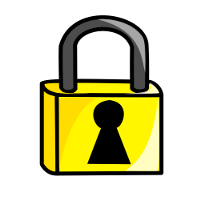 For noen dager tilbake så vi på hvordan du passordbeskytter GRUB-oppstartsoppføringene Slik beskytter du GRUB-oppføringer (Linux) Les mer slik at det kreves et passord før noen kan starte opp operativsystemet eller redigere oppstartsoppføringen.
For noen dager tilbake så vi på hvordan du passordbeskytter GRUB-oppstartsoppføringene Slik beskytter du GRUB-oppføringer (Linux) Les mer slik at det kreves et passord før noen kan starte opp operativsystemet eller redigere oppstartsoppføringen.
La oss se på noen måter du kan bruke til å tilbakestille passordet til Linux-systemet. Du vet kanskje at rotbrukeren kan endre passordet for enhver annen bruker. Men hva hvis du glemmer root-passordet ditt? Dette er hva vi vil forsøke å oppnå her.
Så hvordan tilbakestille passord i Linux?
For å tilbakestille root-passordet ditt (eller passordet til en annen konto for den saks skyld), er det i hovedsak to forskjellige situasjoner som krever forskjellige tilnærminger.
Når du kan bruke GRUB
Hvis du har GRUB installert og du har tilgang til å redigere oppstartsparametere for valgte oppføringer, er jobben så enkel som den kan få. Følg med så skal du ha rottilgang på kort tid. Når du har root-tilgang kan du ganske mye gjøre hva du vil gjøre!
- Uthev GRUB-oppføringen for Linux-installasjonen du vil tilbakestille passordet for.
- Trykk ‘e’ for å redigere. Velg kjernelinjen. Legg til 'singel' på slutten av kjernelinjen. Trykk på ‘b’ for å starte opp. Hvis systemet ditt fremdeles krever at du oppgir root-passordet, legger du til init = / bin / bash på slutten. Trykk på ‘b’ for å starte opp.
- Enten vil du bli tatt direkte til root-ledeteksten eller vist gjenopprettingsmenyen der du kan velge root-ledeteksten. Bruk passwd for å endre passord for en hvilken som helst konto.
- Type omstart for å starte systemet på nytt og deretter logge inn med det nye passordet.
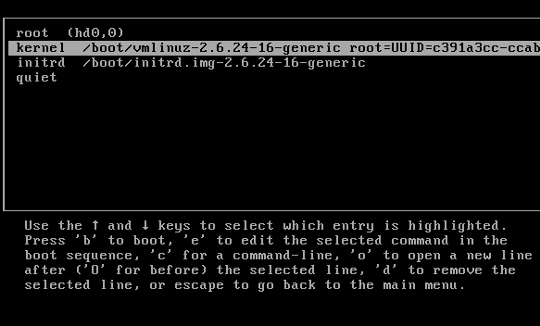
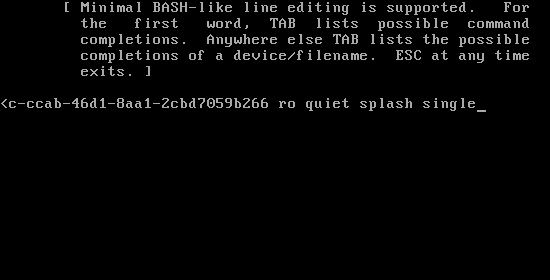
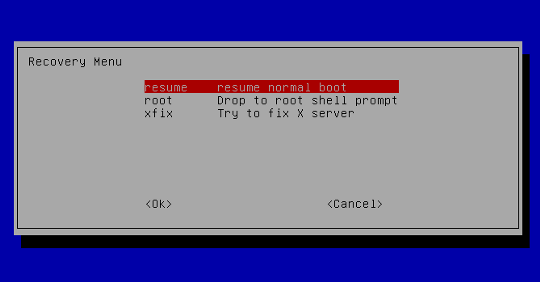
Vær også oppmerksom på at noen distribusjoner vil opprette en gjenopprettingsmodusoppføring under installasjonen. Hvis du har oppføringsmodusoppføringen oppført i GRUB, trenger du ikke gjøre noe av det ovennevnte, bare velg gjenopprettingsmodus og velg deretter root-ledetekst på skjermen som følger.
Når du ikke kan bruke GRUB
Hvis du ikke kan bruke GRUB av en eller annen grunn (som passordbeskyttede oppføringer), kan du fremdeles tilbakestille passordet ved å bruke en Live CD (jeg bruker Ubuntu Live CD, kan du bruke hvilken som helst annen). Bare følg trinnene nedenfor for å oppnå dette:
- Start fra Live CD
- Velg "Prøv Ubuntu uten endringer på datamaskinen din"
- Når systemet er klart, fyrer du opp et terminalvindu og gjør deg klar for en kommandolinjeaksjon
- Type sudo fdisk -l. I utdataene er vi opptatt av å vite hvilken partisjon Linux er installert på og hvilket navn harddisken bruker. (f.eks.) i dette tilfellet /dev/sda1 er den nødvendige partisjonen. Hvis du er sikker på partisjonen, kan du hoppe over dette trinnet.
- Neste må vi montere Linux-partisjonen. Lag en katalog som skal fungere som monteringspunkt for partisjonen. Bruk 'sudo mkdir / media / linx_part‘
- Monter linux-partisjonen ved å bruke kommandoen ‘sudo mount / dev / sda1 / media / linx_part‘
- Endre rot til monteringskatalogen - ‘sudo chroot / media / sda1‘
- Type passwd og skriv deretter inn det nye passordet for å endre passordet.
- Type omstart for å starte systemet på nytt.
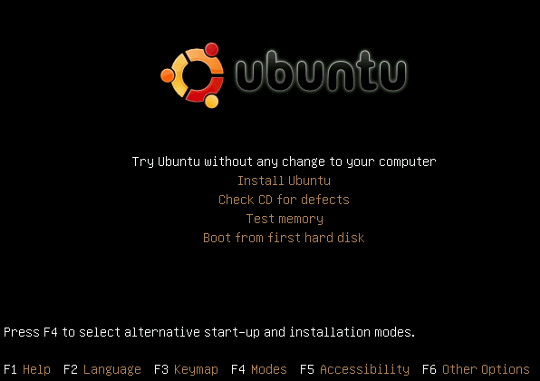
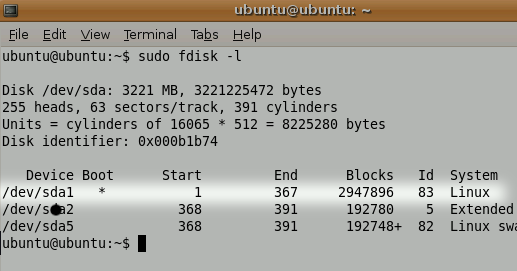

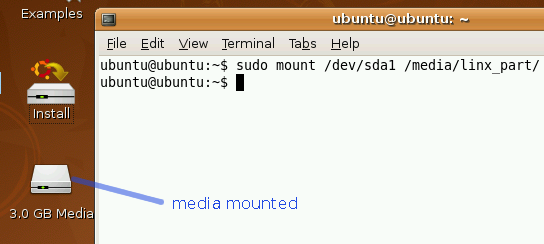
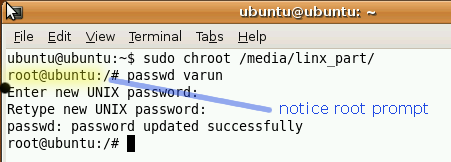
Har du noen gang forsøkt en slik passordgjenoppretting? Hvordan har du gjort det? Har du noen andre fine triks å vise frem? Gi oss beskjed i kommentarene.
Jeg er Varun Kashyap fra India. Jeg brenner for datamaskiner, programmering, internett og teknologiene som driver dem. Jeg elsker programmering og jobber ofte med prosjekter i Java, PHP, AJAX osv.

